-
- Aviones recurrentes
- CREACIÓN DE CITAS
- CRM
- Caracteríssticas del CRM
- Enriquecimiento de plomo
- Etiqueta
- Gestión del equipo de ventas
- Informes en CRM
- Manejo de liderazgo
- Mi gestión de actividades
- Minería de Plomo
- Oportunidadas de las Nueva Creando un Partir de Plomo
- Programar actividades
- Razones Perdidas
- Visita a la conversión de leads
-
- Acordador una cuenta bancaria
- Adquirentes de pagos
- Ajustes
- Análisis de facturas
- Catálogo de cuentas
- Contabilidad
- Diario
- Diario de corte
- Envío de factura
- Factura de probador
- Facturas de los clientes
- Fiscal de posición
- Fábrica
- Gastos de Empleados
- Impuestos
- Incoterms
- Modelos de reconciliatura
- Monedas
- Métodos de Redondeo en Efectivo
- Notas de Crédito
- Panel de configuración
- Registro de Pago
- Términos de Pago
-
- Ajustes de Inventario
- Categorías de Almacenamiento
- Confirmación de Correo Electrónico
- Confirmación de sms
- Costos de aterrizaje
- Ejecutar el Planificador
- Envío
- Fecha de Caducidad
- Firma
- Gestión de Almacenes
- Gestión de Chatarra
- Gestión de productos
- Informar
- Informe de recepción
- Inventario
- Muchos Números de Serie
- Métodos de envío
- Operaciones de inventario
- Paquetes de Entrega
- Programació Avanzada
- Reglas de Caída
- Reglas de reordenamiento
- Reposiciónico
- Rutas y reglas
- Tipos de Operación
- Transferencia de olas
- Transferencia por lotes
- Transferir
- Ubicacia
-
- Ajustes
- Blogs
- Comercio Electrónico
- Constructor Del Sitio Web de Odoo
- Gestión de Productos
- Informar
- Lista de precios
- Múltiples Lenguas
- Múltiples sitios web
- Personalizacia de aparencia
- Porcos
- Programas de cupón de promoción
- Publicar Contenido para el Sitio Web
- RedirracionAmiento
- Sitio Web
- Tablero
- Visitantes
Purchase - Odoo 15 Community Book
Request for Quotation
Cuando su empresa realiza una compra a gran escala para negocios, puede solicitar una cotización para el artículo del proveedor respectivo.Esto será útil para comparar las citas entre diferentes proveedores para verificar la lista de precios y la calidad del producto y elegir la apropiada.La solicitud de cotización en Odoo le ayuda a enviar la solicitud a un proveedor y si está satisfecho con la respuesta para RFQS, puede convertir fácilmente el RFQ en una orden de compra.
Cuando abramos el módulo de compra, aterrizaremos en la página de RFQ.Muestra todos los RFQ creados en el módulo de compra con su número de referencia, nombre del proveedor, empresa, representante de compra, detalles del pedido, próxima actividad, documento fuente, total y estado de los RFQ existentes.
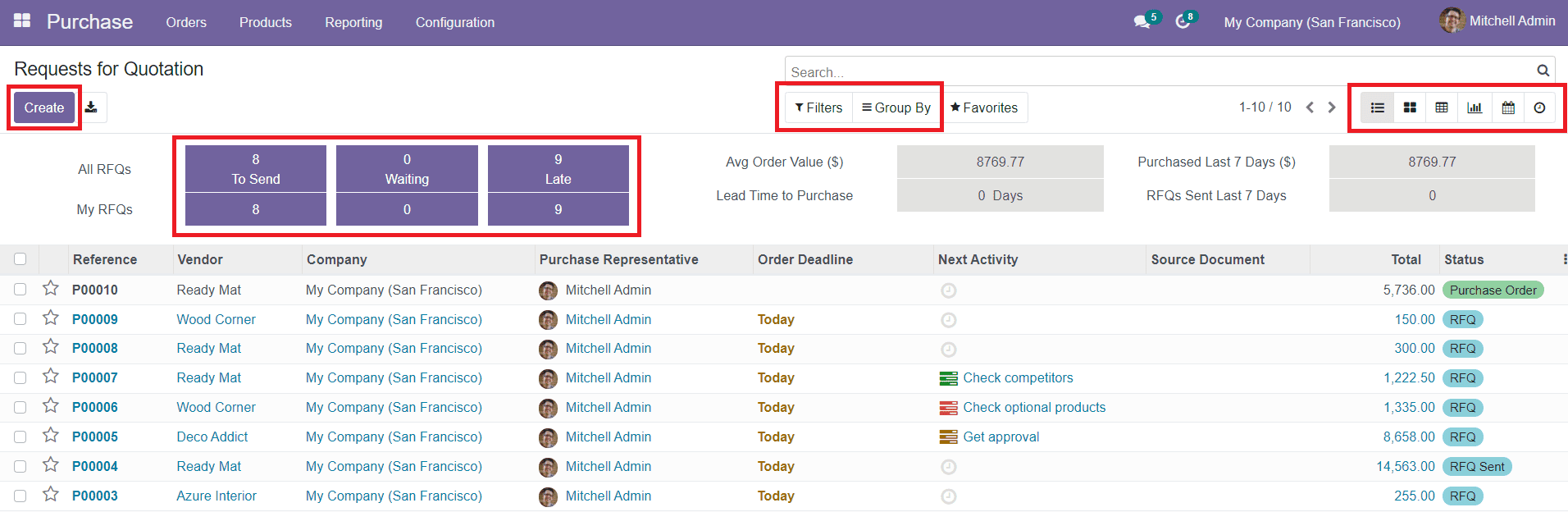
Por encima de la lista de RFQ, puede encontrar todos los campos RFQ y mis RFQS donde puede ver el número de RFQ para enviar, esperar y tarde por separado.También obtendrá los detalles sobre el valor promedio del pedido, el tiempo de plazo para la compra, compró los últimos 7 días y RFQS enviados los últimos 7 días en la misma ventana.La vista se puede cambiar a la lista, Kanban, Pivot, vistas gráficas y calendario a su conveniencia.Puede usar opciones de clasificación como filtros y grupos para localizar el RFQ en función de sus requisitos.
El botón â CREATEâ ayudará a crear una nueva solicitud de cotización en el módulo de compra.
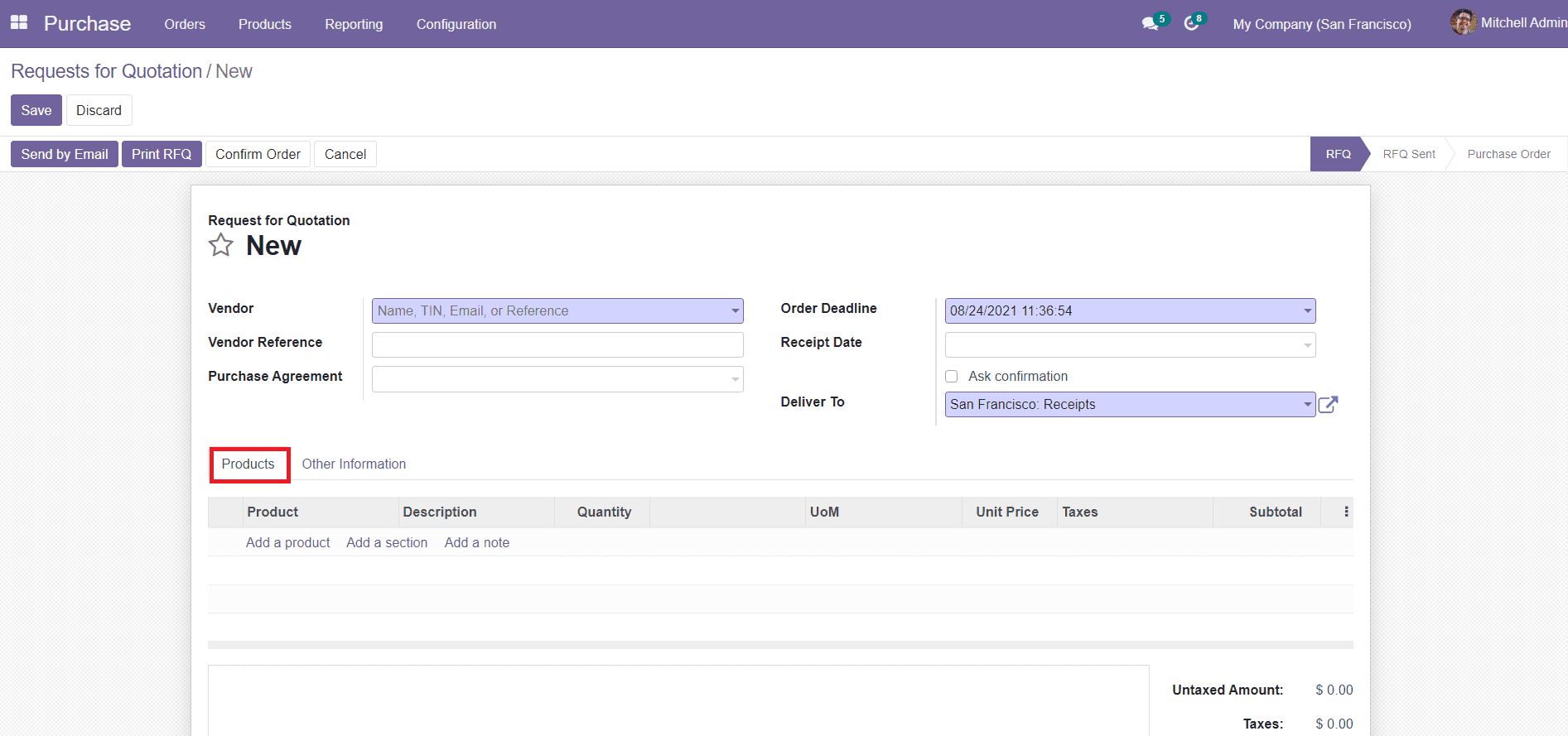
Seleccione el nombre del proveedor con el que desea comprar y mencione la referencia del proveedor en el campo dado.Adjunte el acuerdo de compra al RFQ que definirá las condiciones entre el proveedor y el comprador.La fecha límite de pedido determinará la fecha de la conversión de RFQ en un pedido.Al mencionar la fecha de recibo, puede habilitar el botón de confirmación de solicitar que enviará un correo de confirmación al proveedor con respecto a la fecha de recibo.
En la pestaña Producto, puede configurar la lista de productos en el RFQ.Haga clic en la opción  Agregar un producto y seleccione un producto que desea comprar en la lista de productos configurados en el módulo.Al seleccionar un producto, los otros campos, como descripción, cantidad, UOM, precio unitario, impuestos y subtotales, se llenarán automáticamente con respecto al producto que ha seleccionado.Puede cambiar la cantidad del producto según su demanda y el precio total cambiará en consecuencia.

A continuación a la pestaña de otra información, agregue el representante de compras, la empresa, los términos de pago, la posición fiscal y los detalles de Incoterm.Después de agregar todos los detalles importantes al nuevo RFQ, puede guardar los datos.
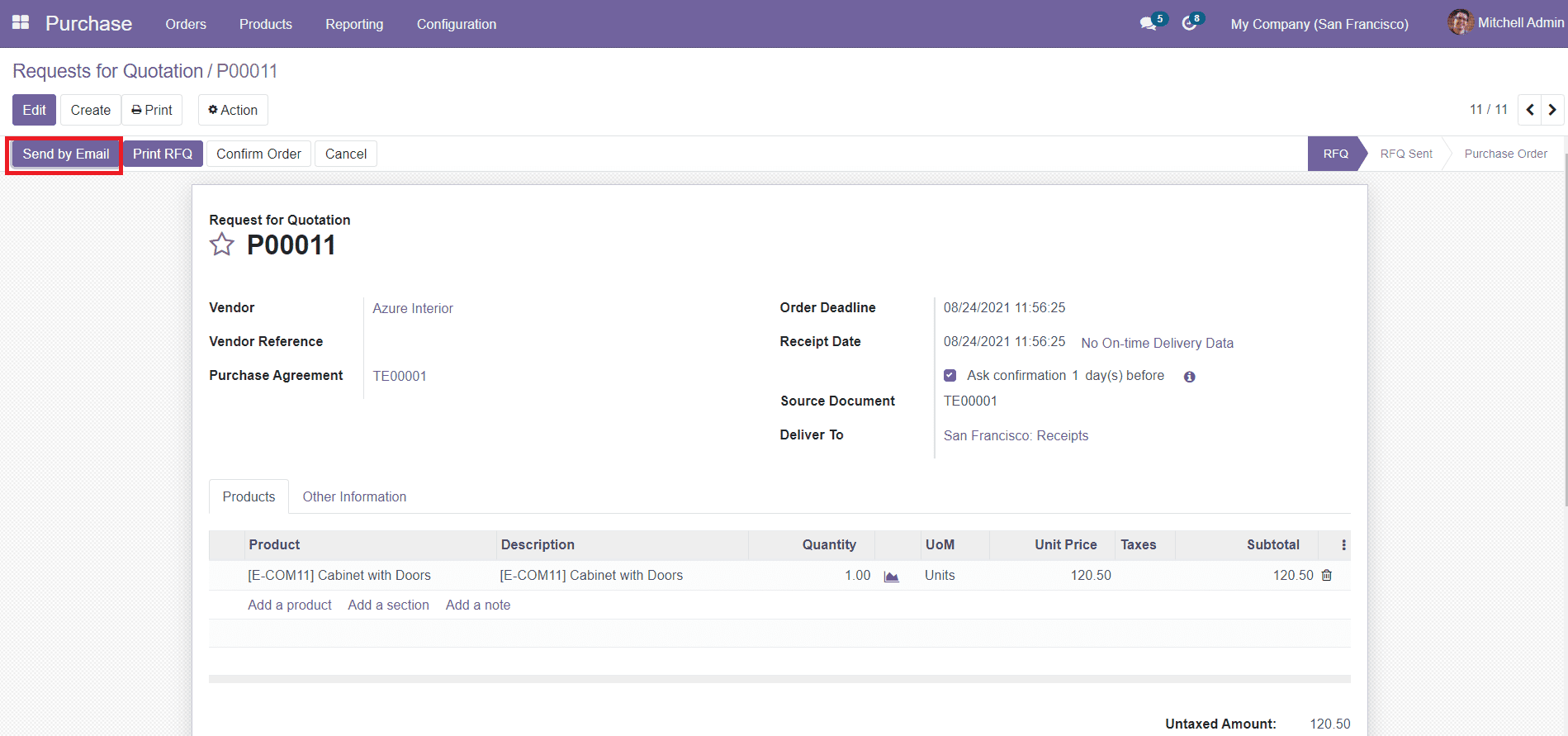
Después de guardar el RFQ, podrá ver una opción para enviar el RFQ por correo electrónico.Al hacer clic en el envío por correo electrónico, aparecerá un correo generado automático y puede enviarlo al proveedor respectivo.Después de enviar el correo, puede ver el estado del RFQ recién creado que ha cambiado en el RFQ enviado.
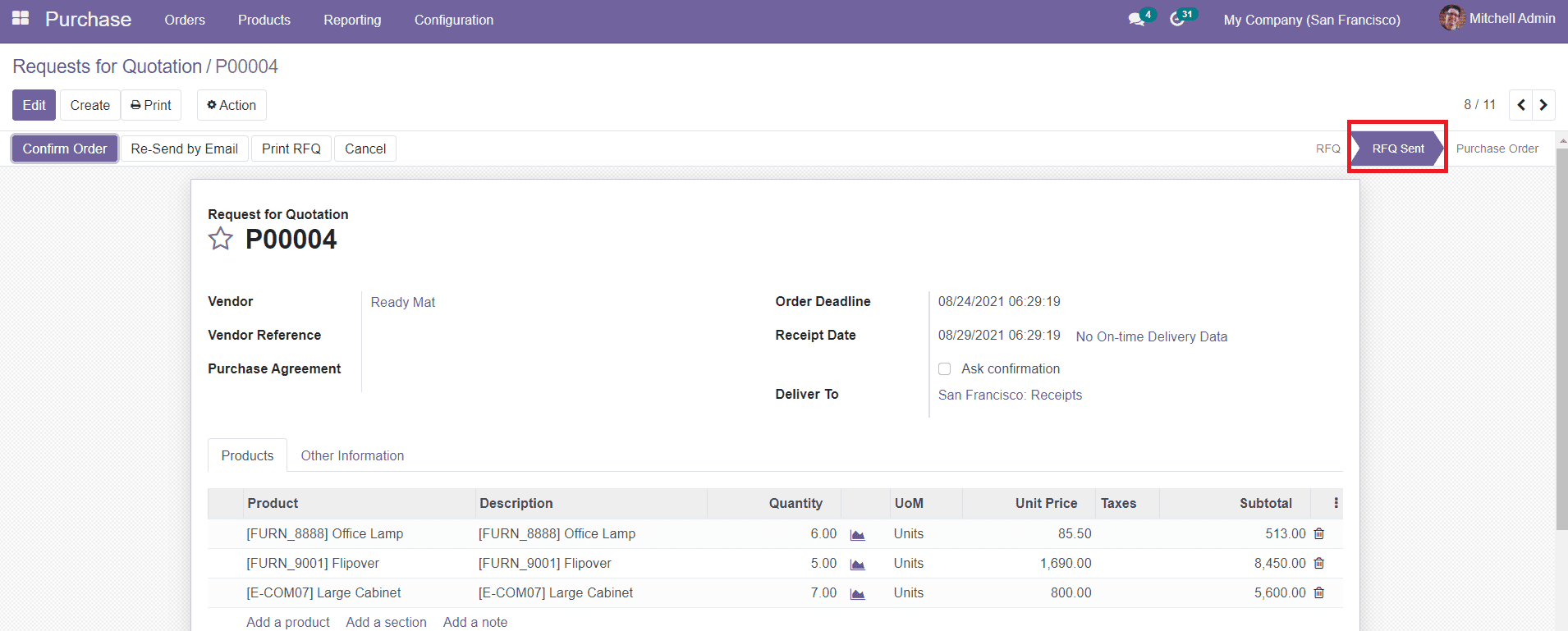
Puede tomar la impresión de la RFQ utilizando la opción â Printâ que se muestra en la pantalla.